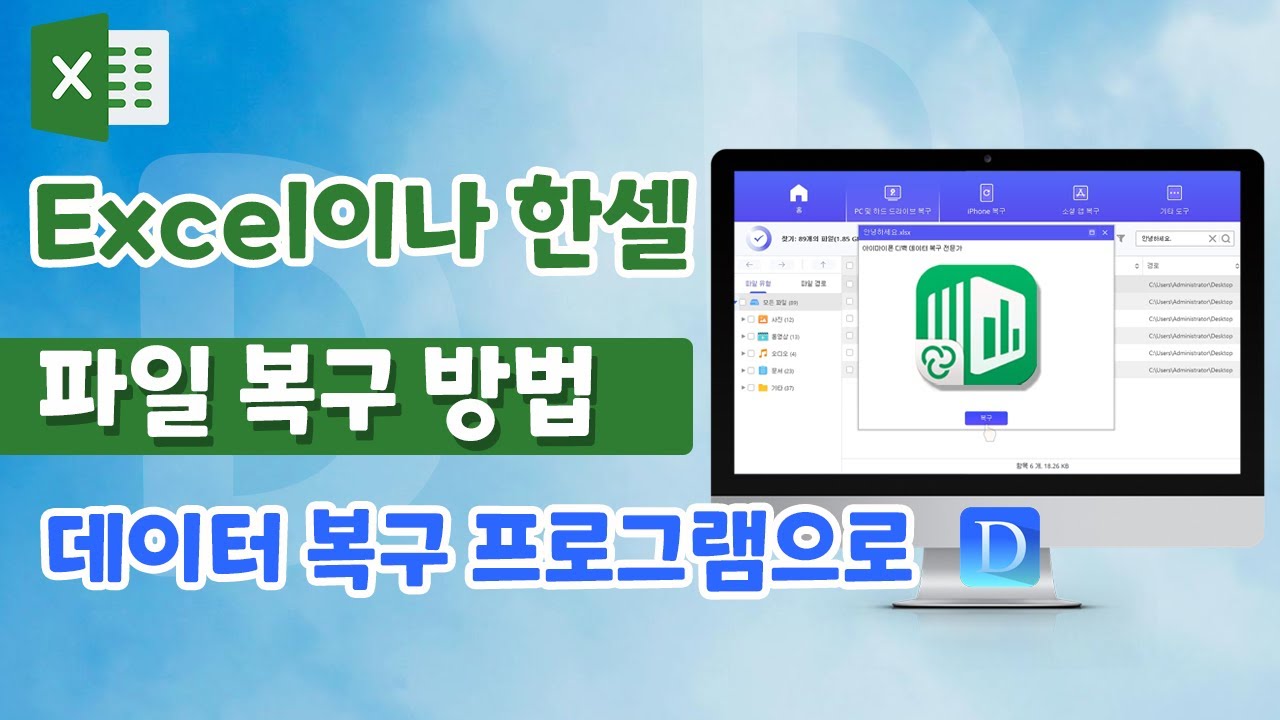PDF 파일은 많은 사용자들이 문서를 공유하고 저장하기 위해 널리 사용되는 형식입니다. 그러나 때로는 PDF 파일이 손상되거나 실수로 삭제되는 경우가 있습니다.
이럴 때 복구할 수 있는 방법을 알고 있다면 문제를 해결할 수 있습니다. 이 블로그 글에서는 손상되거나 삭제된 PDF 파일을 복구하는 몇 가지 효과적인 방법을 소개하겠습니다.
손상된 PDF 바로 복구 Windows 11/10/8.1/8/7 지원 안전한 다운로드 손상된 PDF 바로 복구 Mac OS 지원 안전한 다운로드

방법1. 휴지통에서 실수로 삭제된 PDF 파일 복구하기
실수로 PDF 파일을 삭제한 경우, 먼저 휴지통을 확인하는 것이 좋습니다. 휴지통에 있는 파일은 일반적으로 복구 가능합니다.
▼ 실수로 삭제된 PDF 파일을 복구하기 위해 다음과 같은 단계를 따를 수 있습니다:
- 먼저, 데스크톱이나 탐색기에서 "휴지통" 아이콘을 찾아 더블 클릭하여 휴지통을 엽니다.
- 휴지통 창에서는 삭제된 파일 목록이 표시됩니다. 복구하려는 PDF 파일을 찾습니다. 파일을 찾는 데 어려움이 있다면 상단에 위치한 "검색" 기능을 사용하여 파일 이름이나 확장자로 검색할 수 있습니다.
- 복구하려는 PDF 파일을 마우스 오른쪽 버튼으로 클릭하고, 나타나는 메뉴에서 "복구"를 선택합니다. 또는 파일을 선택한 후 "복구" 버튼을 클릭합니다.
- 선택한 파일은 이전 위치로 복원됩니다. 이제 휴지통을 닫고 원하는 위치에서 복구된 파일을 확인할 수 있습니다.

참고 사항:
- 휴지통에 영구적으로 삭제되기 전까지 복구할 수 있으므로, 가능한 빨리 복구를 시도하는 것이 좋습니다.
- 휴지통에 복구하려는 파일이 없는 경우, 다른 방법을 시도해야 할 수도 있습니다. 이 경우에는 다음 단계를 확인해 보세요.
위의 방법은 휴지통에서 실수로 삭제된 PDF 파일을 복구하는 가장 간단하고 일반적인 방법입니다. 그러나 파일이 휴지통에서 완전히 삭제되었거나 휴지통이 비워진 경우에는 다른 방법을 사용해야 할 수도 있습니다. 이를 위해 다른 방법을 소개하도록 하겠습니다.
방법2. PDF 복구 도구를 사용하여 영구 삭제된 파일 복구하기
PDF 파일이 손상되거나 영구적으로 삭제된 경우, 복구 도구를 사용하는 것이 좋습니다. 다양한 PDF 복구 도구가 인터넷에서 무료로 제공되고 있으며, 이러한 도구는 손상되거나 삭제된 PDF 파일을 분석하고 복구하는 데 도움을 줍니다.
iMyFone D-Back 데이터 복구 프로그램은 온라인 기반의 PDF 도구로, 손상되거나 삭제된 PDF 파일을 복구하는 기능을 제공합니다. 삭제된 PDF 또는 엑셀, 한글 파일 등 기타 문서 파일을 복구하는 데 사용할 수 있습니다. 하드 드라이브, SD 카드, USB 플래시 드라이브 등 다양한 파일 시스템과 저장 장치에서 데이터 복구를 지원하는 강력한 도구입니다.
▼ 다음 PDF 복구 도구를 사용하는 단계를 따를 수 있습니다:
1단계. iMyFone D-Back PDF 복구 프로그램을 아래 버튼을 클릭하여 무료로 다운받아 컴퓨터에 설치한 후 실행합니다.
무료 다운로드 Windows 지원 안전한 다운로드 무료 다운로드 Mac OS 지원 안전한 다운로드
설치된 프로그램을 실행하면 삭제된 PDF 데이터를 복구하고자 하는 위치를 지정할 수 있는 파일 탐색기가 실행됩니다. 이때 삭제된 유튜브 동영상이 저장되어 있었던 폴더를 찾아 클릭합니다.

2단계.그러면 파일탐색기와 같은 화면이 실행되며, PDF 파일 복구를 원하는 위치를 찾아 들어갈 수 있습니다. 복구를 원하는 PDF 파일이 포함된 폴더를 찾았다면 ‘스캔’을 진행하고, 원하는 복구 파일이 보이면 스캔을 일시 중지할 수 있습니다.

3단계.복구를 원하는 파일임이 확인되면 ‘복구’ 버튼을 클릭하여 PDF 파일 복구를 완료합니다. PDF 복구 파일 위치도 찾을 수 있습니다.

PDF 파일 복구 프로그램으로 엑셀 복구하는 사용 가이드 동영상
손상되거나 삭제된 엑셀이나 한셀 파일 복구하는 방법의 동영상 사용 가이드를 보십시오.
기타 데이터 복구 예시를 알고 싶다면 영상 튜토리얼 페이지로 이동하여 관련 내용을 찾아보세요.
방법3. 백업 파일에서 삭제된 PDF 파일 찾고 복구하기
PDF 파일을 자주 사용하는 경우, 이전 버전 또는 백업 파일이 있을 수 있습니다. 파일을 복구하기 전에 컴퓨터 또는 클라우드 저장 공간에서 이전 버전이나 백업 파일을 찾아보세요. 백업 파일을 찾았다면 해당 파일을 복사하여 원하는 위치에 붙여넣으면 됩니다.
▼ 컴퓨터에서 이전 버전 찾고 PDF 파일 복구하는 절차:
- PDF 파일이 저장된 컴퓨터에서 파일을 찾아보세요.
- 파일을 찾은 후, 마우스 오른쪽 버튼을 클릭하고 "속성" 또는 "파일 정보"를 선택하여 파일의 이전 버전을 확인하는 옵션을 찾을 수 있습니다.
- 일부 운영 체제에서는 "이전 버전" 또는 "복원"과 같은 탭이 있어 파일의 이전 버전을 확인하고 해당 버전으로 복구할 수 있습니다.
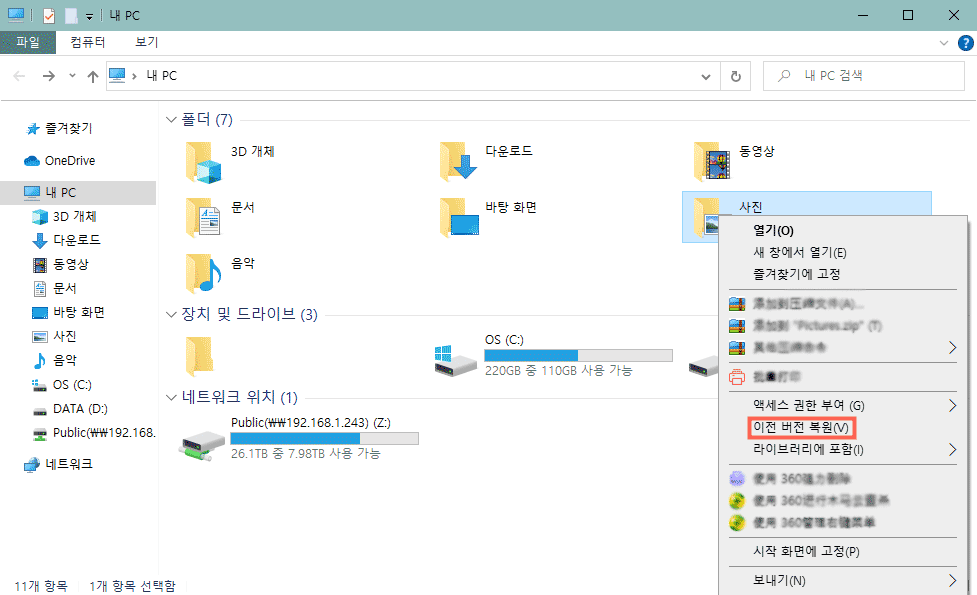
방법4. PDF 파일 변환하기
복구가 불가능한 경우, PDF 파일을 다른 형식으로 변환하여 문제를 해결할 수 있습니다. PDF 파일을 이미지 파일로 변환하거나 다른 문서 형식(예: Microsoft Word)으로 변환하는 등의 방법을 사용할 수 있습니다. 이렇게 변환한 파일을 다시 PDF로 변환하면 원래 파일과 유사한 형태로 문서를 복구할 수 있습니다. 다음은 일반적인 방법 중 일부입니다:
1PDF를 이미지로 변환하기
PDF 파일을 이미지 파일로 변환하여 문서의 내용을 복구할 수 있습니다. 이를 위해 Adobe Acrobat, 온라인 PDF 변환 서비스 또는 다른 PDF 변환 소프트웨어를 사용할 수 있습니다. 변환된 이미지 파일을 필요에 따라 텍스트 인식(OCR) 소프트웨어를 사용하여 텍스트를 추출할 수도 있습니다.
2PDF를 다른 문서 형식으로 변환하기
PDF 파일을 Microsoft Word, Excel, PowerPoint 등의 다른 문서 형식으로 변환하여 내용을 복구할 수 있습니다. Adobe Acrobat과 같은 PDF 편집 소프트웨어 또는 온라인 PDF 변환 서비스를 사용하여 PDF를 원하는 형식으로 변환할 수 있습니다. 변환 후에는 해당 애플리케이션에서 파일을 열고 필요한 편집 작업을 수행할 수 있습니다.
3다시 PDF로 변환하기
다른 형식으로 변환된 파일을 다시 PDF 파일로 변환할 수 있습니다. 이를 위해 PDF 변환 소프트웨어나 온라인 서비스를 사용할 수 있습니다. 이 방법을 사용하면 변환된 파일을 원래의 PDF 형식으로 복구할 수 있습니다.
결론:
PDF 파일이 손상되거나 삭제되는 경우에도 복구할 수 있는 방법이 있습니다. 먼저 휴지통을 확인하고, 백업 파일을 찾아보고, 필요에 따라 iMyFone D-Back PDF 파일 복구 도구를 사용하거나 PDF 파일을 변환하여 문제를 해결할 수 있습니다. 이러한 방법들을 활용하여 중요한 문서를 복구하고 데이터 손실을 방지하세요.
iMyFone D-Back PDF 복구 전문가
무료 다운로드 Windows 지원 안전한 다운로드 무료 다운로드 Mac OS 지원 안전한 다운로드